如何删除word页眉上的一道横线 Word怎么去掉页眉上的横线
更新时间:2024-04-03 16:46:49作者:yang
Word页眉上的横线是我们在编辑文档时经常遇到的问题,有时候我们可能会误操作或者不小心添加上去,要删除页眉上的横线,我们可以通过简单的操作来实现。在Word中,我们可以选择编辑页眉,然后在页眉工具栏中找到横线的选项,将其删除即可。这样就可以轻松去掉页眉上的横线,让文档看起来更加整洁和规范。
具体方法:
1.在Word文档页眉处出现一条横线,比较顽固。用直接删除的办法无法删除
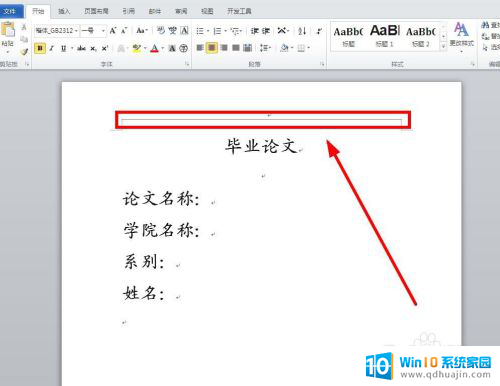
2.选中页眉,进入页眉编辑状态
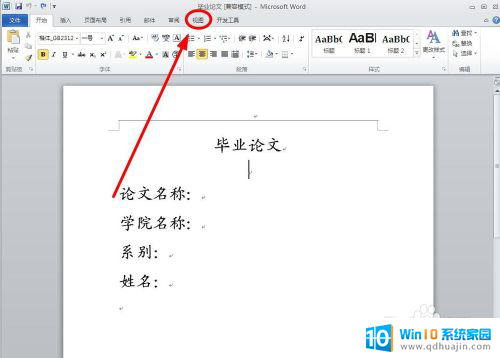
3.使用鼠标右键,弹出右键菜单
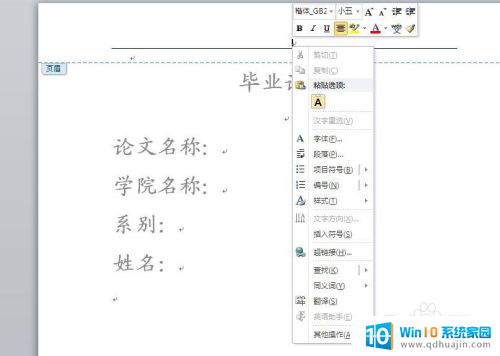
4.在右键菜单中选择“样式”,单击下级菜单中的“正文”
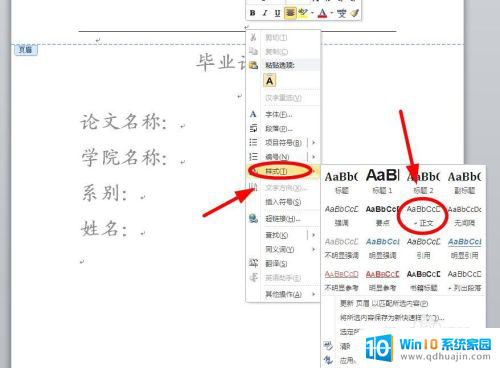
5.页眉横线被成功消除

以上就是关于如何删除Word页眉上的一道横线的全部内容,如果您遇到相同情况,可以按照以上步骤解决。





